Въведение
Камерата на вашия iPhone не е просто някаква камера; тя е вашето джобно средство за заснемане на най-добрите моменти от живота. Но какво се случва, когато тя спре да работи? Независимо дали става въпрос за размазани снимки, неотговорни контроли или необясним срив, неизправната камера може да бъде разочароваща. За щастие, много често срещани проблеми имат лесни решения. Този наръчник разглежда всичко, което трябва да знаете за поправянето на камерата на вашия iPhone — от основни настройки до напреднало решаване на проблеми.

Често срещани проблеми с камерата на iPhone
Разбирането на проблемите, които възникват с камерата на вашия iPhone, може да бъде първата стъпка към намирането на решение. Ето някои от най-често срещаните проблеми, които потребителите срещат:
- Размазани снимки: Това може да се дължи на замърсяване на обектива, неправилни настройки на фокуса или софтуерни проблеми.
- Приложението за камера не се отваря: Често резултат от остарял софтуер или временни сривове на софтуера.
- Светкавицата не работи: Може да е свързано с режим на спестяване на батерията или повредена светкавица.
- Черен екран: Този проблем често се появява при превключване между камерите и може да е сигнал за софтуерен или хардуерен проблем.
- Замръзване на приложението за камерата: Това може да бъде резултат от твърде много приложения, работещи във фонов режим, които запушват ресурса на телефона.
Разпознаването на тези проблеми ще ви помогне да следвате стъпките за решаване на проблемите по-ефективно.

Основни стъпки за решаване на проблеми
Решаването на някои от по-простите проблеми не изисква посещение на сервизен център. Ето някои основни стъпки, които можете да предприемете:
- Почистете обектива на камерата: Използвайте мека, безвлакнеста кърпа, за да избършете нежно обектива. Уверете се, че няма мръсотия или петна, които могат да повлияят на качеството на изображението.
- Рестартирайте вашия iPhone: Понякога е необходимо само едно просто рестартиране, за да се разрешат софтуерните проблеми. Натиснете и задръжте бутона за захранване и плъзнете, за да изключите, след това го включете отново.
- Затворете и отворете отново приложението за камерата: Двойно натиснете бутона за начало (или плъзнете нагоре при по-новите модели) и затворете приложението за камерата от наскоро използваните приложения. Отворете го отново, за да видите дали проблемът продължава.
- Актуализирайте iOS: Остарял софтуер може да създаде проблеми с съвместимостта. Отидете в Настройки > Общи > Актуализация на софтуера, за да се уверите, че вашият iPhone използва най-новата версия.
- Нулирайте настройките: Отидете в Настройки > Общи > Нулиране > Нулиране на всички настройки. Това няма да изтрие вашите данни, но ще възстанови системните настройки по подразбиране, което може да разреши проблемите с камерата.
Ако тези стъпки не решат проблема ви, може да се наложи да преминете към по-напреднали методи за решаване на проблемите.
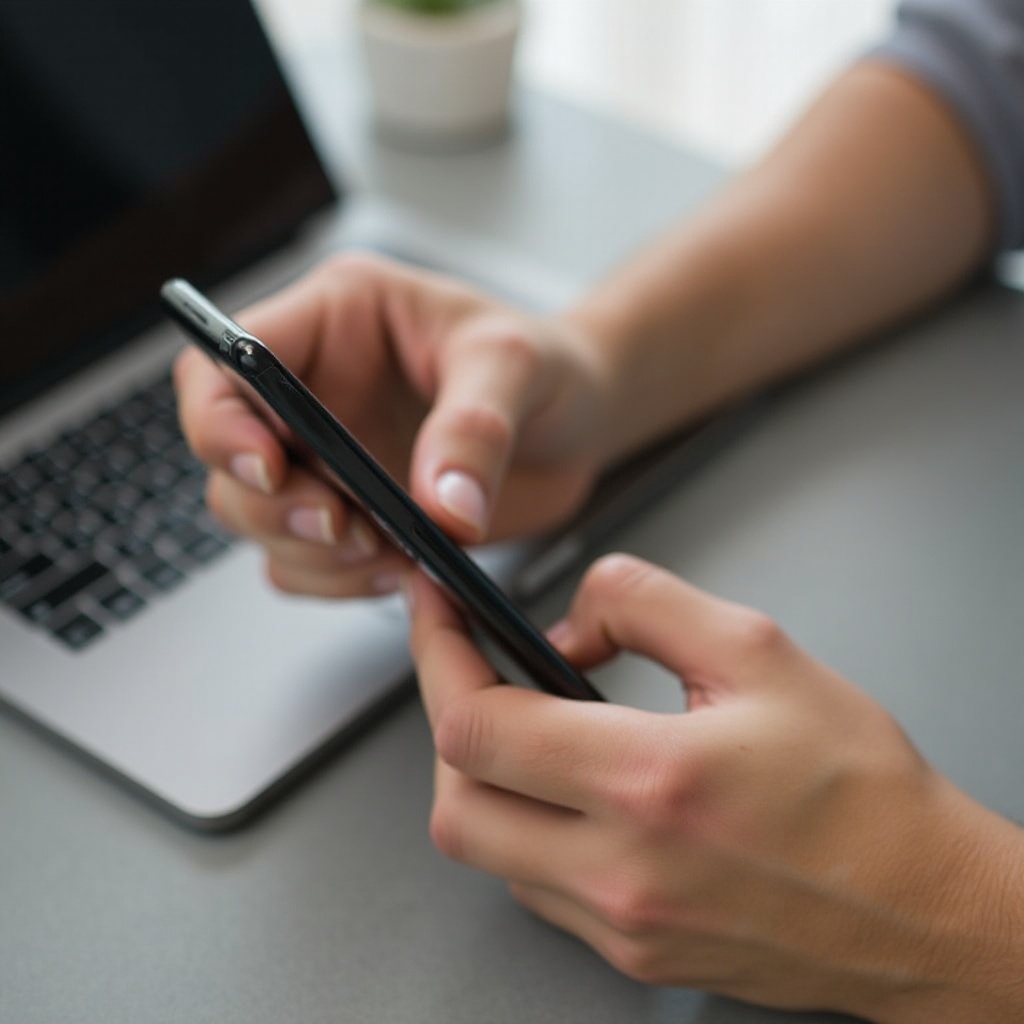
Напреднало решаване на проблеми
Когато основните стъпки не помогнат, може да се наложи напреднало решаване на проблеми. Ето някои по-задълбочени решения:
- Проверете мястото за съхранение: Липсата на място за съхранение може да попречи на нормалното функциониране на камерата. Отидете в Настройки > Общи > Съхранение на iPhone и управлявайте своето място.
- Проверете за физически повреждане: Инспектирайте камерата за всякакви физически повреди, като пукнатини или вдлъбнатини, които могат да нарушат функционирането.
- Нулирайте вашия iPhone: Това е по-драстична мярка, но може да реши хронични софтуерни проблеми. Отидете в Настройки > Общи > Нулиране > Изтрийте цялото съдържание и настройки. Уверете се, че сте направили резервно копие на данните си преди това.
- Възстановете вашия iPhone: Използвайки iTunes, възстановете вашия iPhone до фабричните настройки.
- Свържете вашия iPhone към компютър.
- Отворете iTunes и изберете вашето устройство.
- Кликнете на Възстанови и следвайте указанията на екрана.
Тези стъпки често могат да решат упоритите проблеми, но трябва да се прилагат само след като сте сигурни, че основните методи не са работили.
Кога да потърсите професионална помощ
Ако напредналото решаване на проблеми не помогне, могат да се потърсят професионална помощ. Индикатори, че трябва да се свържете с Apple Support или да посетите магазин на Apple, включват:
- Упорити проблеми: Ако сте изпробвали всички стъпки за решаване на проблемите и проблемът продължава, може да бъде необходима професионална ремонт.
- Физически повреди: Очевидни повреди на камерата или самия телефон трябва да бъдат обработени от специалисти.
- Проблеми с батерията: Ако проблемите с камерата са съпътствани от други проблеми, като лоша производителност на батерията, може да бъде необходимо диагностициране от техник.
- Устойчиви софтуерни проблеми: Понякога софтуерните проблеми са дълбоко вградени и изискват специализирани инструменти за решаване.
Свързването с професионална помощ гарантира, че вашият iPhone ще получи нужната грижа и внимание за възстановяване на оптималната функционалност.
Заключение
Поправянето на камерата на вашия iPhone често може да бъде лесен процес, с много решения на ваше разположение. Започнете с основните стъпки за решаване на проблемите, за да решите често срещаните въпроси. Ако те не помогнат, преминете към по-напредналите опции. Знаенето кога да потърсите професионална помощ е от съществено значение, за да се избегне допълнително повреда. Като разбирате възможните проблеми и техните решения, можете скоро да се върнете към заснемането на красиви моменти с камерата на вашия iPhone.
Често задавани въпроси
Какво да направя, ако камерата на моя iPhone е замъглена?
Първо, почистете обектива със суха, безвлакнеста кърпа. Ако това не помогне, опитайте да рестартирате вашия iPhone или да затворите и отворите отново приложението на камерата. Също така, уверете се, че камерата е добре фокусирана; докоснете екрана там, където искате да фокусирате.
Могат ли софтуерните актуализации да решат проблемите с камерата на моя iPhone?
Да, софтуерните актуализации могат да разрешат много проблеми с камерата на iPhone. Apple често пуска актуализации за оправяне на грешки и подобряване на производителността. Винаги поддържайте вашата iOS актуализирана, като отидете на Настройки > Общи > Софтуерна актуализация.
Как да проверя дали камерата на моя iPhone има физически щети?
Инспектирайте обектива на камерата за видими пукнатини, вдлъбнатини или мръсотия. Освен това, огледайте корпуса на телефона, тъй като други щети могат да повлияят на работата на камерата. Ако имате съмнения, е препоръчително професионално инспектиране.

